
בין אם ברצונך לאחסן נתונים רגישים בכונן USB, לשלוח אותם בדוא"ל בצורה מאובטחת או פשוט להוסיף שכבת אבטחה נוספת בכונן הקשיח, ישנן מגוון דרכים להגן על הקבצים שלך באמצעות סיסמה.
כשאנחנו אומרים שאנחנו "מגנים על סיסמא" על קובץ, אנחנו בדרך כלל מתכוונים לכך הצפנת הקובץ כך שלא ניתן לפענח ולהבין אותו ללא סיסמת ההצפנה שלך. זו הדרך הבטוחה ביותר להגן על קבצים באמצעות סיסמה.
צור ארכיון מוצפן
Windows XP אפשר לך ליצור קבצי ZIP המוגנים באמצעות סיסמה, אך Windows 7 לא. זה בסדר - אתה יכול להוריד תוכנית דחיסת קבצים של צד שלישי בחינם שתטפל בזה בשבילך. ישנן תוכנות רבות לדחיסת קבצים בהן תוכל להשתמש, אך אנו ממליצים על קוד פתוח וחינמי לחלוטין 7-Zip .
לאחר התקנת 7-Zip, השתמש בה כדי ליצור ארכיון חדש - באמצעות האפשרות 7-Zip בתפריט העכבר הימני של סייר Windows שלך או על כפתור הוסף ביישום 7-Zip. תוכל לציין סיסמה לארכיון שלך - הקפד להשאיר את AES-256 מסומן כצפנה. כל קבצים ותיקיות שתוסיף לקובץ ה- zip שלך (או כל סוג אחר של ארכיון שתבחר ליצור) יוצפן עם הסיסמה שבחרת. יהיה עליך להזין את הסיסמה שלך בעת פתיחת קובץ הארכיון שלך בעתיד.
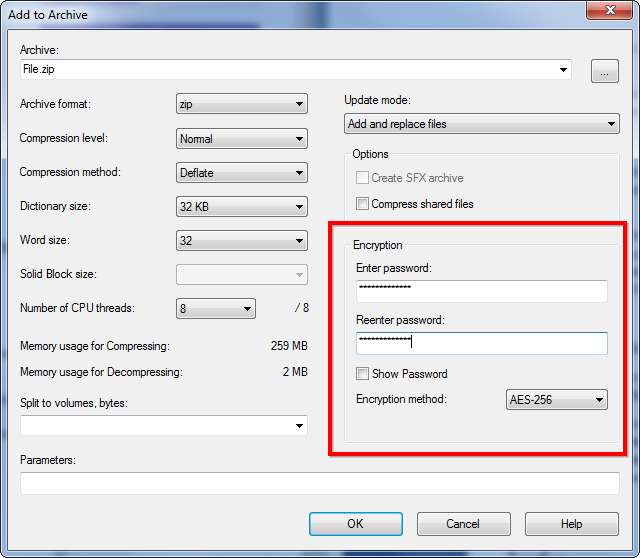
הצפן מסמך משרד
Microsoft Office מאפשר לך להחיל הצפנה על מסמכים, לאבטח אותם באמצעות סיסמה. מיקרוסופט עברה להצפנת AES ב- Office 2007, כך שאם אתה משתמש בגרסה קודמת של Office, ההצפנה לא תהיה כמעט מאובטחת.
כדי להגן על מסמך באמצעות סיסמה ב- Office 2010 ואילך, לחץ על תפריט קובץ, לחץ על הלחצן הגן על מסמך בקטע מידע ובחר הצפן באמצעות סיסמה. תתבקש להזין סיסמה שתצטרך לספק בכל פעם שתפתח את המסמך בעתיד. תוכל גם לפענח את המסמך באופן מלא בעתיד, ולהסיר את הצורך בסיסמה.
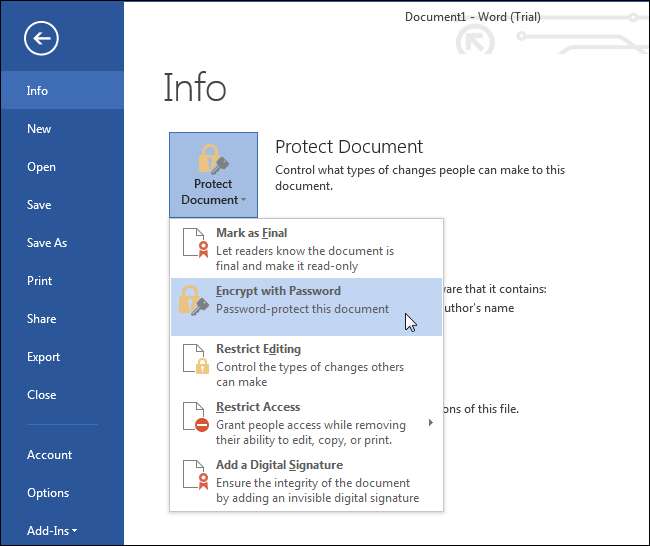
קָשׁוּר: כיצד להגן על סיסמאות ומסמכי PDF באמצעות Microsoft Office
עיין במדריך זה למידע נוסף על הצפנת מסמכי Word, חוברות עבודה של Excel, מצגות PowerPoint ואפילו מסמכי PDF.
תוכניות פרודוקטיביות אחרות עשויות להציע תכונות דומות. לדוגמה, Adobe Acrobat מאפשר לך ליצור קבצי PDF המוגנים באמצעות סיסמה, אם הצפנת ה- PDF של Office אינה הסגנון שלך.
צור כרכים מוצפנים באמצעות TrueCrypt
TrueCrypt מאפשר לך ליצור כרכים מוצפנים. TrueCrypt הוא פתרון הצפנה גמיש מאוד, ותוכלו להשתמש בו במגוון דרכים:
- צור מיכל מוצפן קטן המאוחסן בקובץ בכונן הקשיח . תזדקק לסיסמת ההצפנה שלך כדי "לעלות" את הקובץ הזה ככונן מיוחד, המאפשר לך להציג ולתפעל את תוכנו. כשאתה "מבטל" את הכונן, אף אחד לא יכול לראות את תוכנו מבלי לספק את ביטוי הסיסמה שלך להצפנה.
- השתמש ב- TrueCrypt כדי ליצור נפח מוצפן בכונן הבזק מסוג USB או כונן נשלף אחר, המאפשר לך לשאת איתך קבצים רגישים ולדאוג שניתן יהיה לצפות בהם אם אי פעם תאבד את הכונן. ניתן להשתמש ב- TrueCrypt כיישום נייד, המאפשר לך לגשת לנתונים המוצפנים שלך גם במחשבים שלא מותקנת בהם TrueCrypt - ניתן לאחסן את קבצי התוכנית TrueCrypt בכונן החיצוני עצמו.
- הצפן את כל כונן המערכת של Windows , מכריח מישהו להזין סיסמה בעת אתחול המחשב או מחדש ממצב שינה. זה מבטיח שאף אחד לא יוכל לגשת לתוכן הכונן הקשיח כל עוד אתה משאיר את המחשב נעול או כבוי. (אלא אם כן הם השתמש בהתקפת המקפיא , שאינו שכיח בעולם האמיתי.)
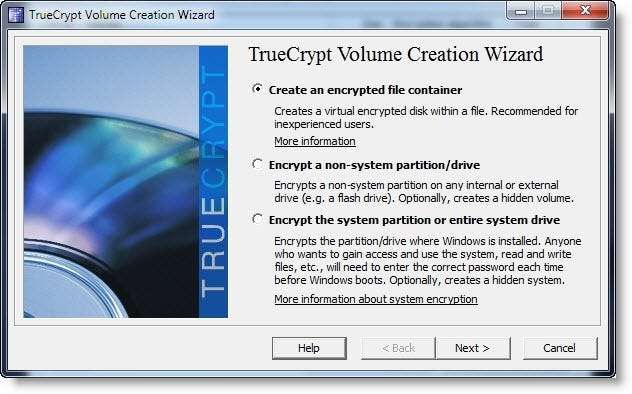
השתמש בתכונות הצפנה מובנות של Windows
אם אתה משתמש במהדורה מקצועית או ארגונית של Windows, יש לך גם גישה לתכונות הצפנה מיוחדות. לגרסאות הבית של Windows - ולמהדורה הסטנדרטית של Windows 8, אשר מבחינה טכנית לא נקראת גרסה "ביתית" אין גישה לתכונות אלה. מהדורות מקצועיות של Windows כוללות את שתי תכונות ההצפנה הבאות:
- BitLocker , המאפשר ליצור כרכים מוצפנים בכוננים, כולל כונני הבזק מסוג USB חיצוניים . BitLocker מתפקד באותה צורה כמו TrueCrypt, כך שתוכל להשתמש בתכונה דומה במהדורות הנפוצות יותר של Windows.
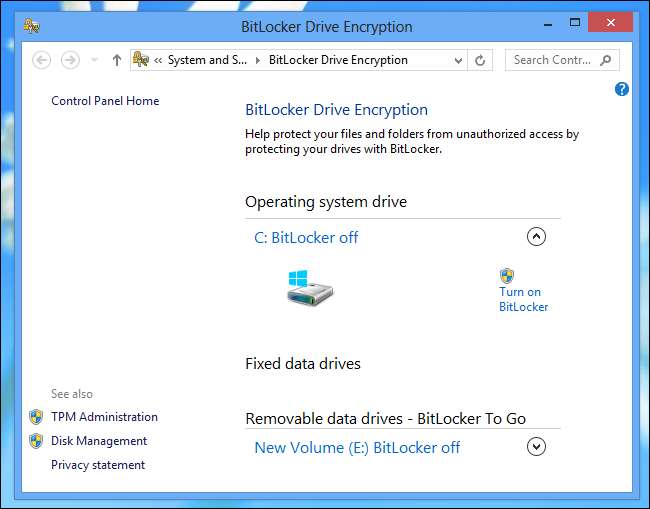
- מערכת קבצים מוצפנת (EFS) , המאפשר לך להצפין תיקיות וקבצים בודדים. כדי להשתמש בתכונה זו, לחץ באמצעות לחצן העכבר הימני על קובץ או תיקיה, בחר מאפיינים ולחץ על הלחצן מתקדם בכרטיסיה כללי. אפשר את האפשרות הצפן תוכן לאבטחת נתונים - פעולה זו תופיע באפור אם אינך משתמש במהדורה הנכונה של Windows. קבצים מוצפנים למעשה עם סיסמת חשבון המשתמש שלך ב- Windows, כך שתאבד אותם אם תשכח את סיסמת Windows שלך. זכור כי קבצים אלה מוצפנים רק כאשר הם מאוחסנים בכונן הקשיח שלך, כך שלא תוכל לשלוח אותם בדוא"ל בצורה מאובטחת מבלי להצפין אותם בצורה אחרת.

ישנם כלים רבים אחרים בהם ניתן להשתמש להצפנת קבצים, אך השיטות הנ"ל הן מהקלות והחזקות ביותר.
אם אתה רק רוצה להסתיר קבצים מאנשים אחרים המשתמשים במחשב שלך, אתה יכול לנסות להסתיר אותם או לסמן אותם כקבצי מערכת , אך זה לא מונע ממי שיודע להציג קבצי מערכת למצוא אותם. אתה יכול גם השתמש בסטגנוגרפיה כדי להסתיר קבצים בתוך קבצים אחרים . אם ברצונך לאחסן סיסמאות, תוכל להצפין באמצעותן מנהל סיסמאות כמו KeePass או LastPass - שניהם מאפשרים לך לצרף קבצים, אם כי זה עובד הכי טוב עם קבצים קטנים המשויכים לערכי סיסמה.







